Hvordan konfigureres automatisk svar for hver afsender i Outlook?
Nogle gange har du muligvis travlt og ikke tid til at svare på indgående e-mails i Outlook med det samme. Her introducerer jeg metoden til opsætning af autosvar for alle indgående e-mails fra hver afsender i Outlook.
Opret en skabelon og regel for automatisk svar for hver afsender
Aktivér værktøjet Autosvar med Kutools til Outlook
Opret en skabelon og regel for automatisk svar for hver afsender
I Outlook kan du oprette en e-mail-skabelon og derefter oprette en regel, der automatisk svarer med denne skabelon, mens du modtager e-mails.
1. klik Home > ny email for at aktivere massagevinduet.
2. i Besked vindue, rediger afsenderens adresse, emne og kropsindhold efter behov.
3. klik File (Felt) > Gem somI Gem som dialog, skal du vælge en mappe for at finde skabelonen og derefter vælge Outlook-skabelon fra Filtype rulleliste.
4. klik Gem og luk Besked vindue.
5. klik Home > Regler > Administrer regler og advarsler. Klik derefter på Ny regel i Regler og advarsler dialogen. 

6. i Guiden til regler, Vælg Anvend regel på den besked, jeg modtager in Start fra en tom regel sektion.
7. klik Næstei denne dialog skal du kontrollere kun sendt til mig afkrydsningsfelt.
8. klik Næste, kontrollere svar ved hjælp af en bestemt skabelon afkrydsningsfelt i Trin 1 sektion, gå til Trin 2 afsnit, klik en bestemt skabelon.
9. I den poppende nye dialog skal du vælge Brugerskabeloner i filsystemet in Kig ind afsnit, klik Gennemse for at vælge den mappe, du gemmer skabelonen i ovenstående trin.
10. klik OK, vælg den skabelon, du bruger, klik på Åbne at gå tilbage til Guiden til reglerklik Næste > Næste.

11. Giv et navn til denne regel, og klik på Finish > OK for at oprette reglen med succes.
Nu mens du modtager en e-mail, svarer den automatisk til afsenderen med skabelonen.
Aktivér værktøjet Autosvar med Kutools til Outlook
Med ovenstående metode er trinnene for besværlige. Er der noget trick, der hurtigt kan løse dette job? Det Svar nytte af Kutools til Outlook kan hjælpe dig med hurtigt at oprette en svarskabelon og også skifte automatisk svar til afsenderen, som du har brug for
| Kutools for Outlook , Indeholder kraftfulde funktioner og værktøjer til Microsoft Outlook 2016, 2013, 2010 og Office 365. |
||
Gratis installation Kutools til Outlook, og gør derefter som nedenstående trin:
1. klik Kutools > Svar > Manager for automatisk svar.
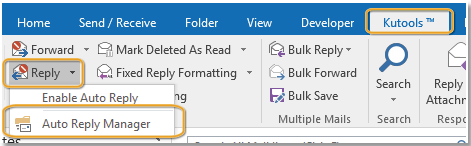
2. i Manager for automatisk svar dialog, skal du vælge den konto, du bruger til automatisk svar, og redigere emne og kropsindhold efter behov.
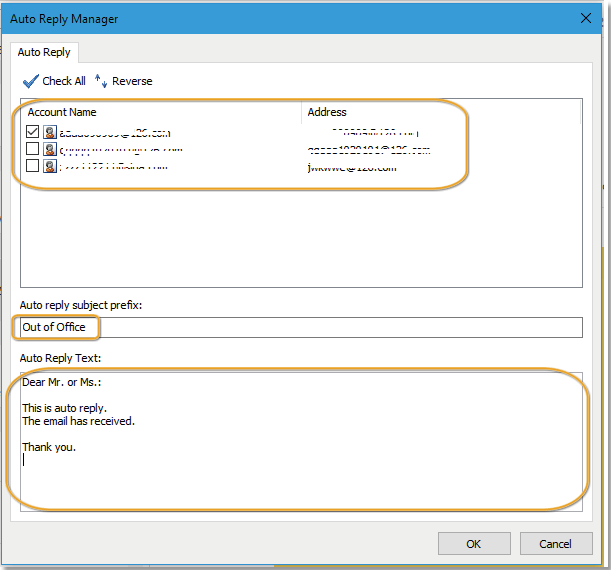
3. klik OK. Gå derefter til klik Aktivér autosvar for at aktivere værktøjet til automatisk svar. Fra nu af sendes den skabelon, du oprettede automatisk som en automatisk svar-e-mail, mens du modtager meddelelser på en bestemt konto i Outlook.
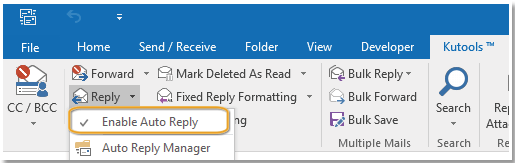
Bedste kontorproduktivitetsværktøjer
Kutools til Outlook - Over 100 kraftfulde funktioner til at superlade din Outlook
🤖 AI Mail Assistant: Øjeblikkelige pro-e-mails med AI-magi – et klik for geniale svar, perfekt tone, flersproget beherskelse. Forvandl e-mailing ubesværet! ...
📧 Email Automation: Ikke til stede (tilgængelig til POP og IMAP) / Planlæg Send e-mails / Auto CC/BCC efter regler ved afsendelse af e-mail / Automatisk videresendelse (avancerede regler) / Tilføj automatisk hilsen / Opdel automatisk e-mails med flere modtagere i individuelle meddelelser ...
📨 Email Management: Genkald nemt e-mails / Bloker svindel-e-mails af emner og andre / Slet duplikerede e-mails / Avanceret søgning / Konsolider mapper ...
📁 Vedhæftede filer Pro: Batch Gem / Batch adskilles / Batch komprimere / Automatisk gem / Automatisk afmontering / Automatisk komprimering ...
🌟 Interface Magic: 😊 Flere smukke og seje emojis / Boost din Outlook-produktivitet med fanebaserede visninger / Minimer Outlook i stedet for at lukke ...
👍 Wonders med et enkelt klik: Besvar alle med indgående vedhæftede filer / Anti-phishing e-mails / 🕘Vis afsenderens tidszone ...
👩🏼🤝👩🏻 Kontakter og kalender: Batch Tilføj kontakter fra udvalgte e-mails / Opdel en kontaktgruppe til individuelle grupper / Fjern fødselsdagspåmindelser ...
Over 100 Features Afvent din udforskning! Klik her for at finde mere.

